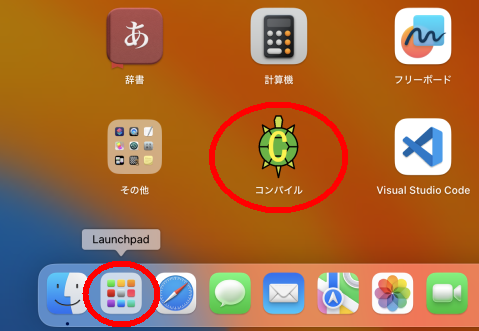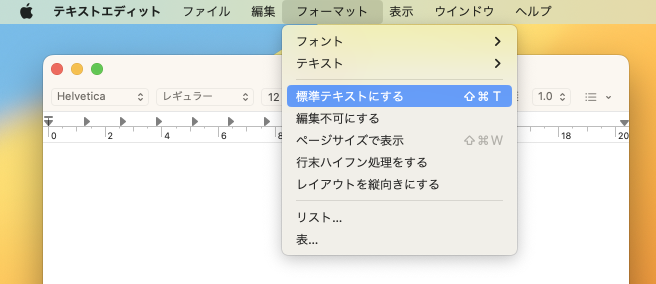コマンドライン・デベロッパ・ツールをインストールする
コマンドライン・デベロッパ・ツール (Command Line Tools for Xcode) は、 Apple 社のプログラム開発環境 (プログラミングを行うためのソフトウェア) の一部です。 インストール方法については このページを 参照してください。 Xcode 本体はインストールする必要はありません。
この科目のタートルグラフィクス環境をインストールする
この Turtle.pkg というファイル
をダウンロードして、このページの手順でインストールしてください。
最新の Turtle.pkg は、2024年5月14日版です。
インストールが完了すると、
Launchpad に「コンパイル」というアプリケーションが表示されますので、
これをクリックしてコンパイラを起動します。
Visual Studio Code (テキストエディタ)をインストールする
macOS 付属の「テキストエディット」で C言語の ソースファイルを編集することもできますが、Visual Studio Code などの高機能なテキストエディタをインストールして使用することを強くおすすめします。 Visual Studio Code のインストール方法についてはこのページを参照してください。
macos 付属の「テキストエディット」でC言語のソースファイルを編集する際には 「フォーマット」メニューの「標準テキストにする」を選択してください。
メニューバーの「テキストエディット」→「環境設定」→「新規書類」→「フォーマット」で、新規に作成する書類を「標準テキスト」に変更しておくこともできます。